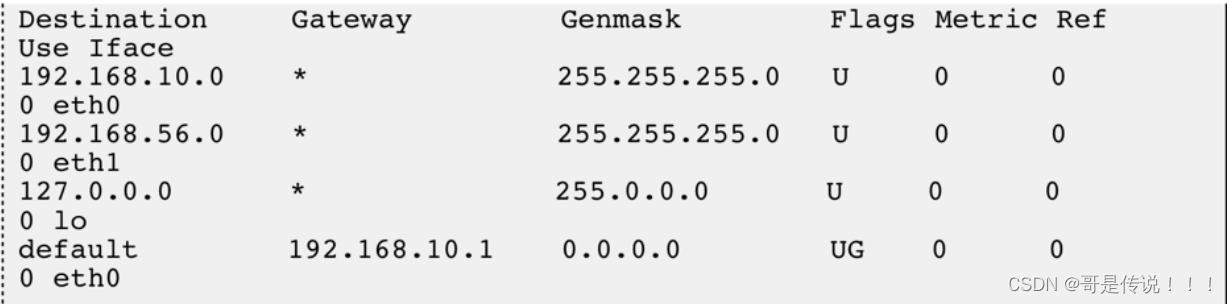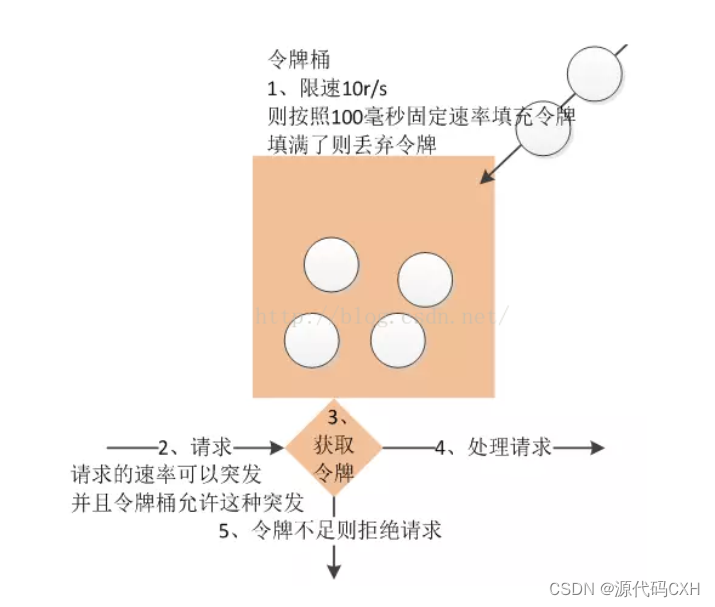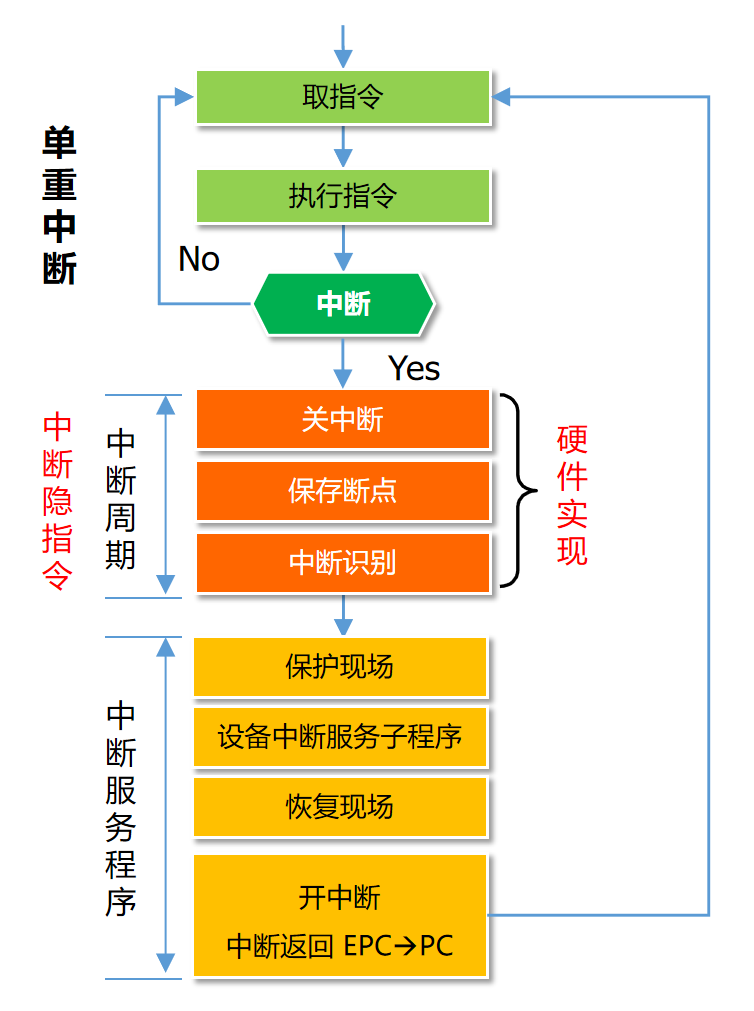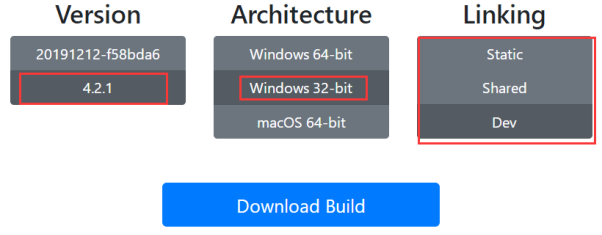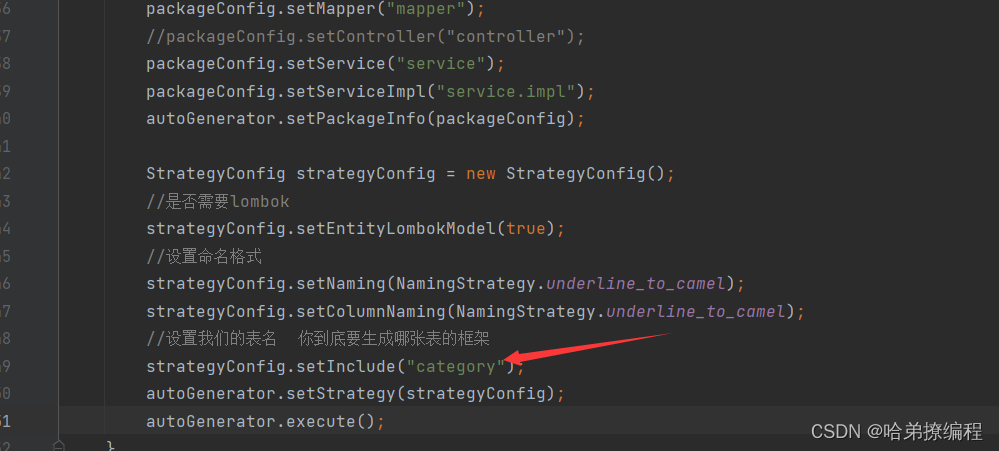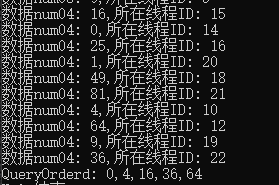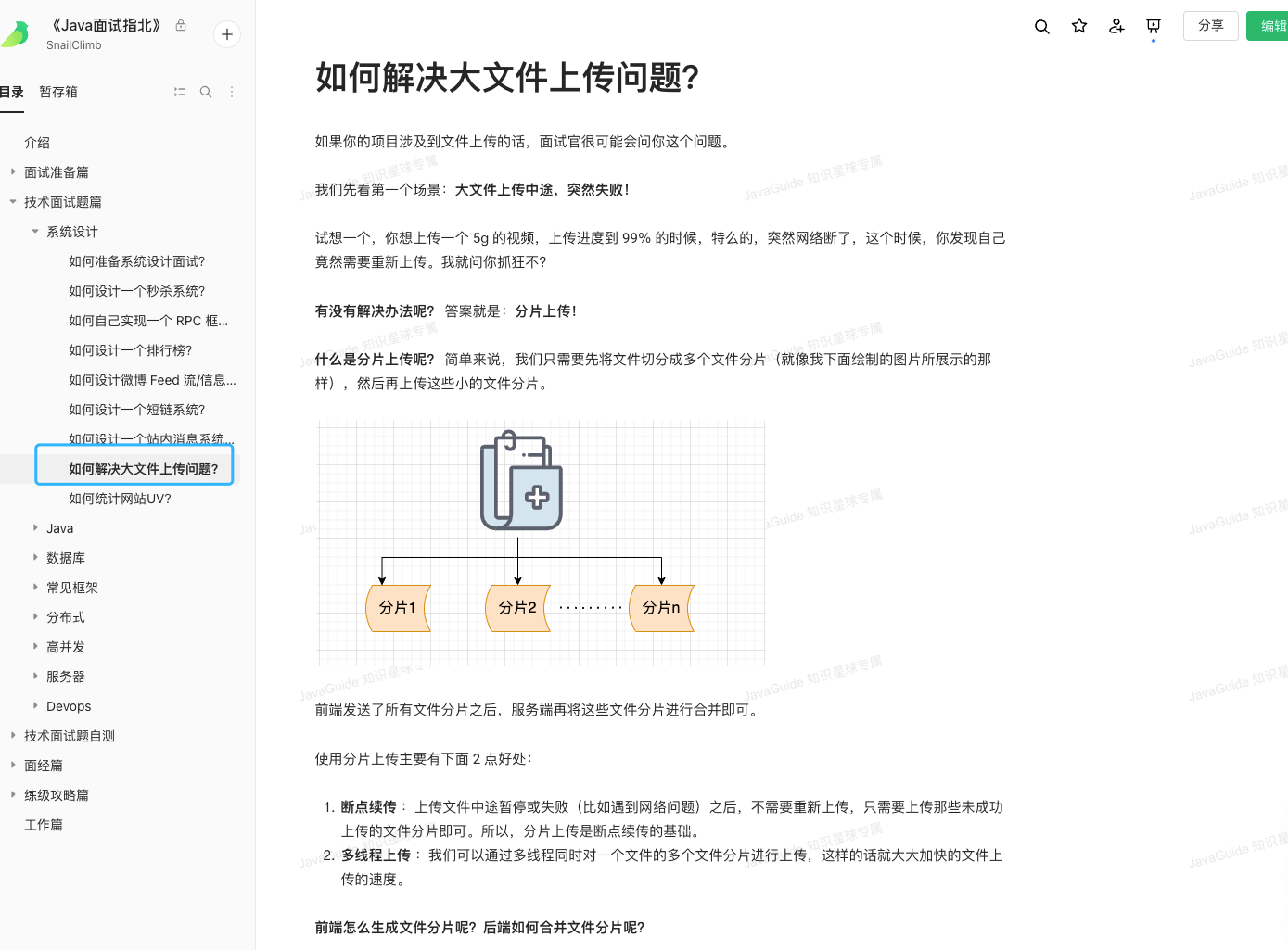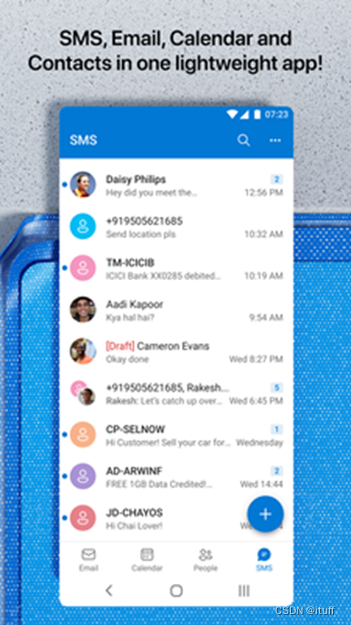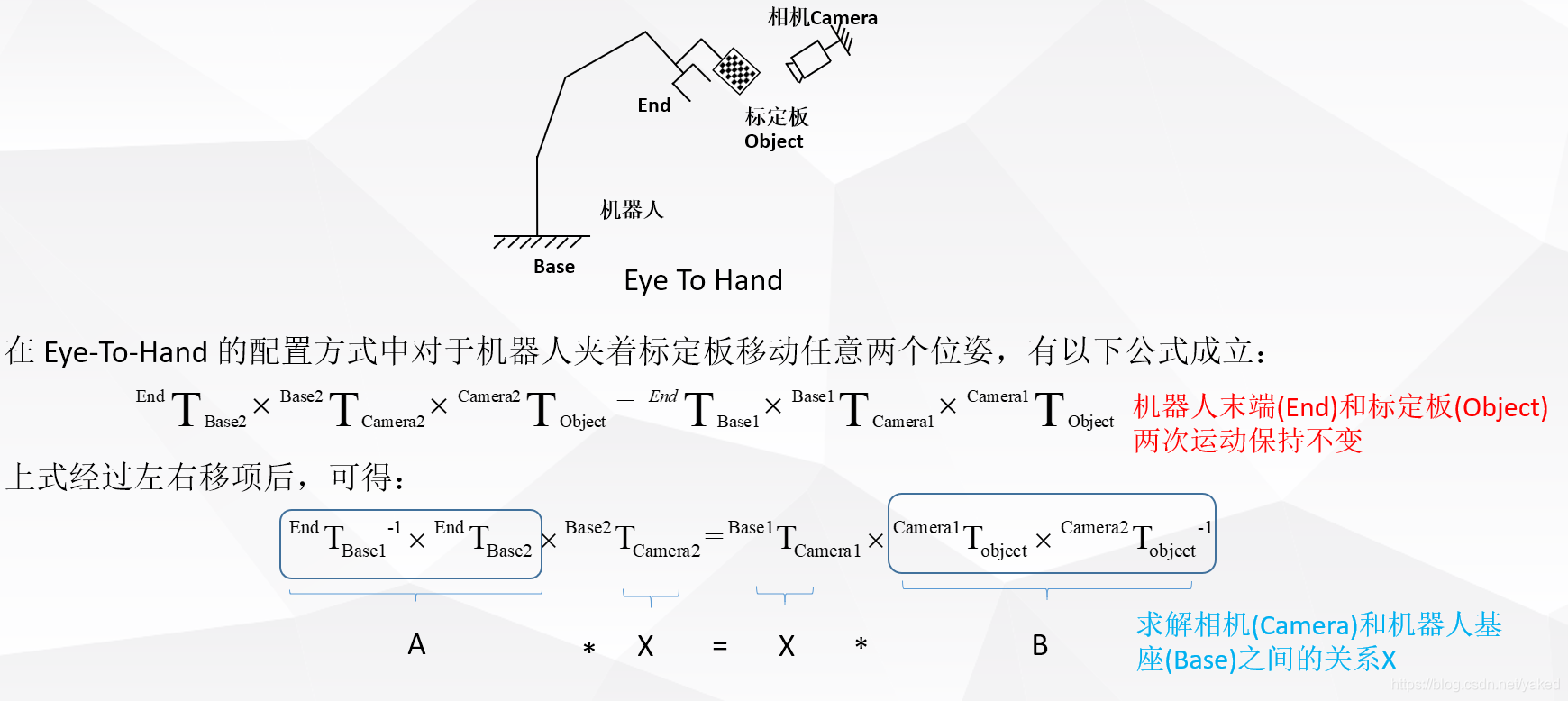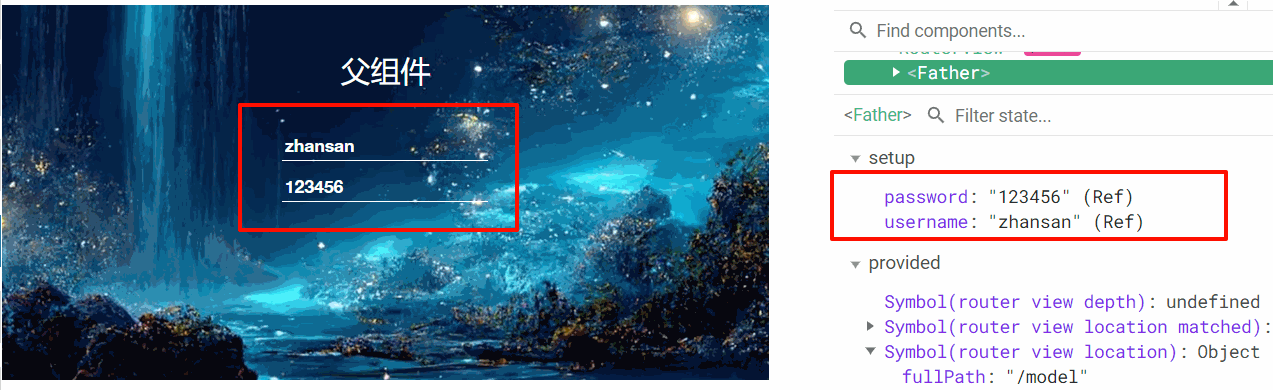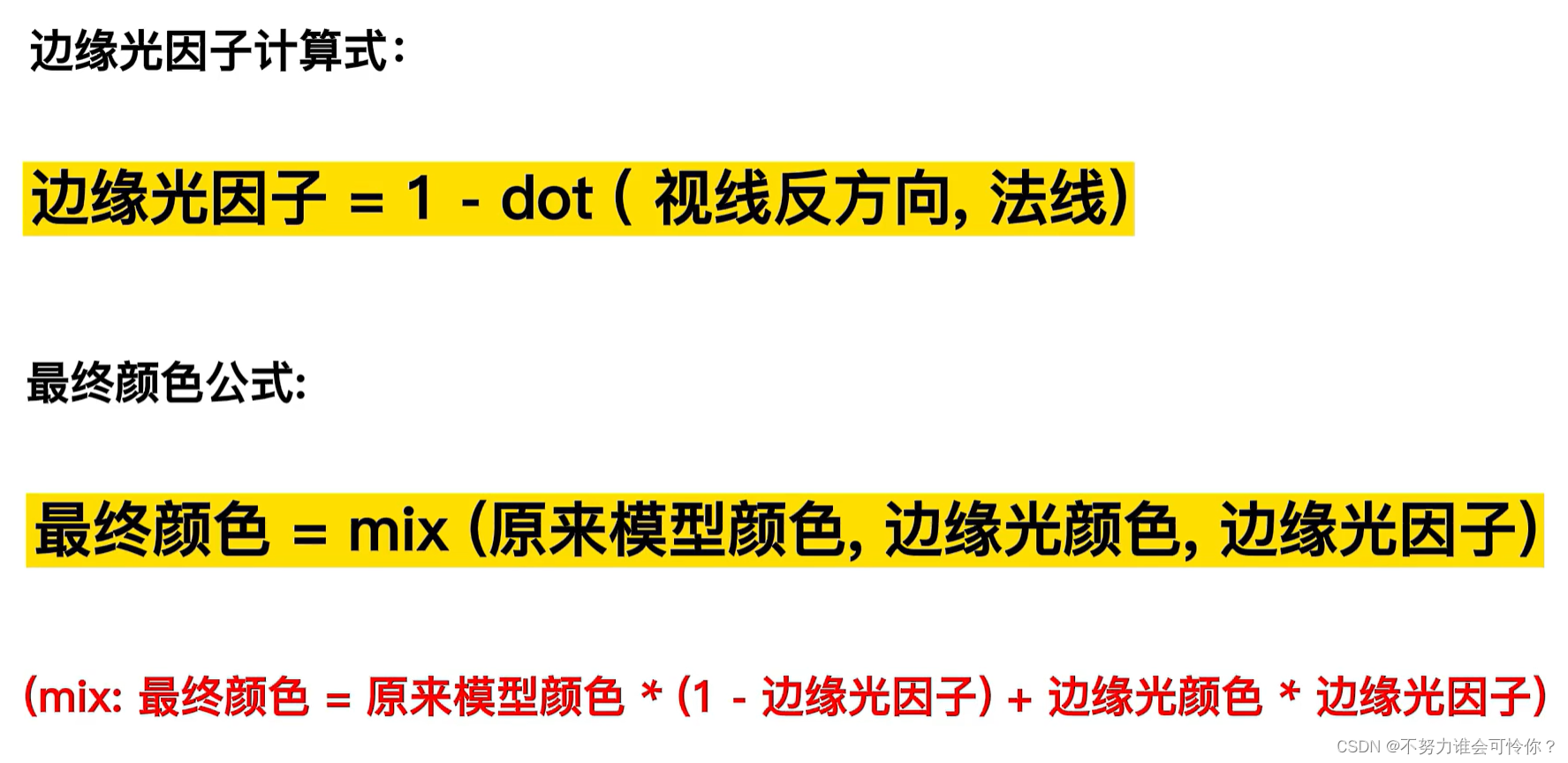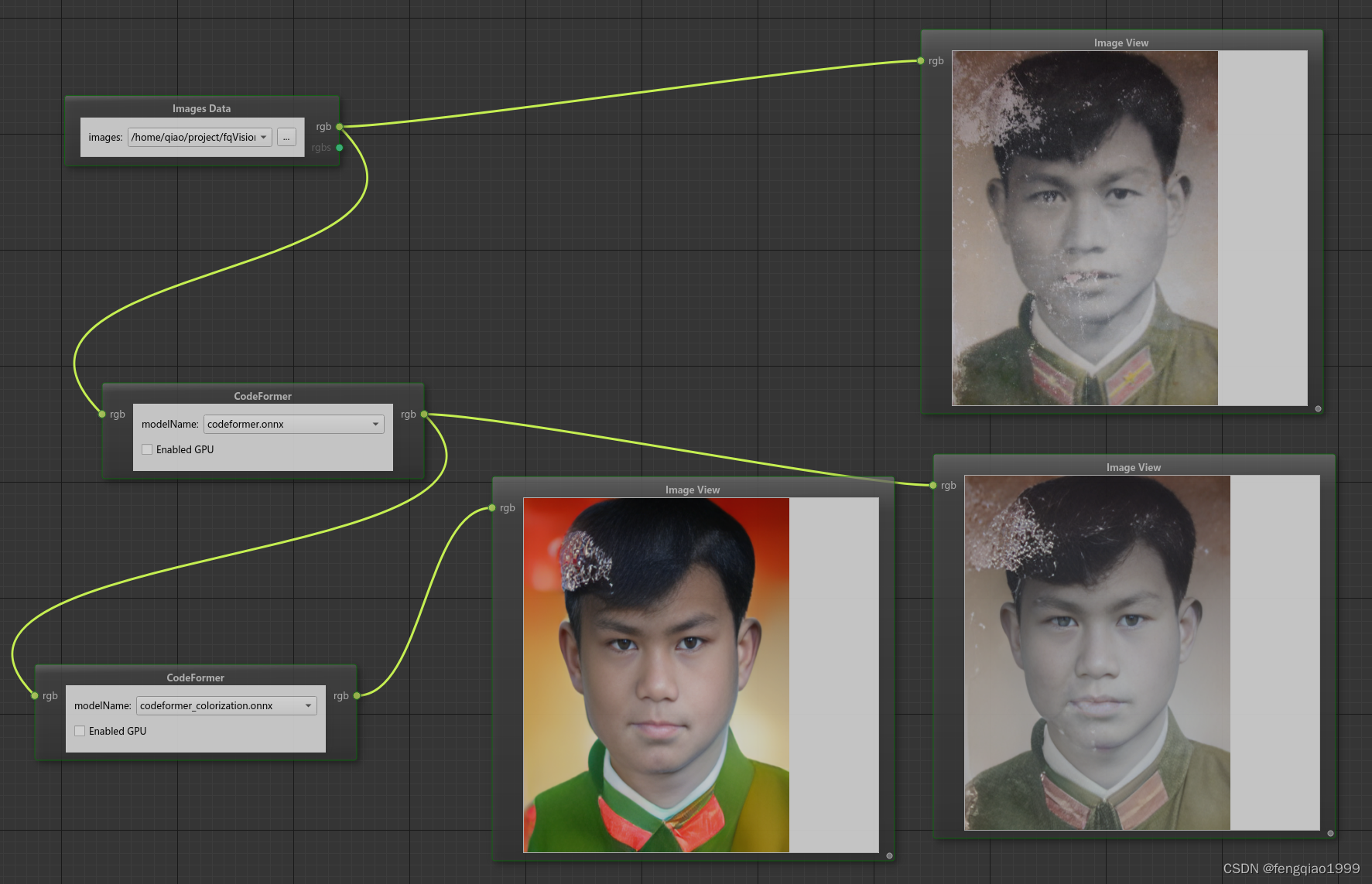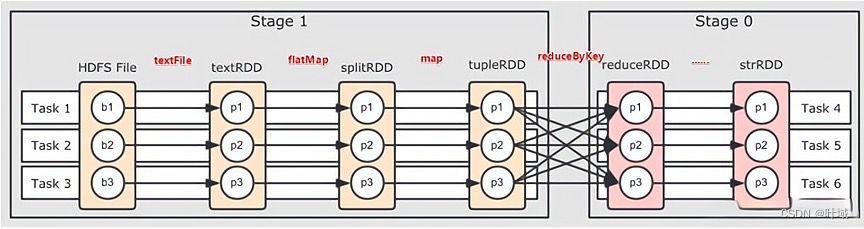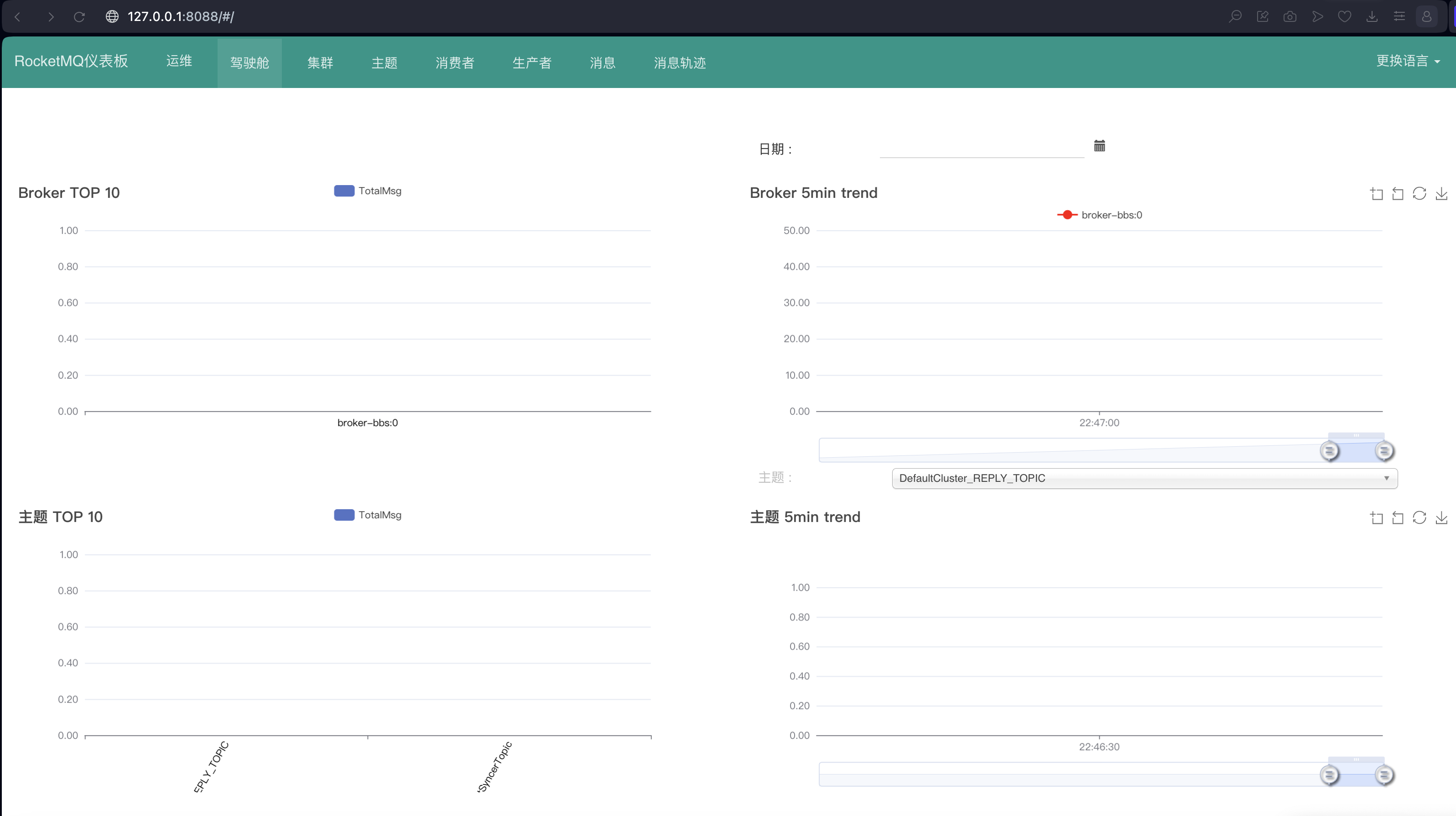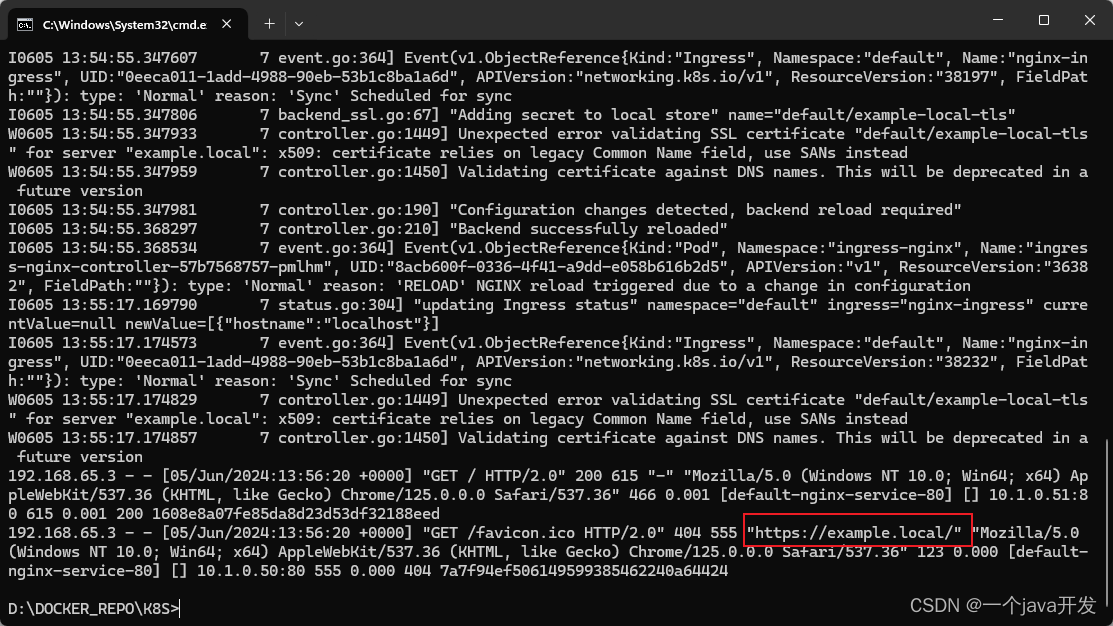目录
dns域名解析服务
一、DNS
1、定义
2、以www.baidu.com为例
3、域名体系结构
4、DNS解析使用的协议和端口
5、dns域名解析的过程
6、dns解析的优先级
二、如何实现域名解析
1、域名解析
2、bind配置文件位置
(一)正向解析
(二)反向解析
(三)主从服务器解析
三、bond网卡
1、概念
2、linux网卡的绑定模式
实验:mode=0实现过程
dns域名解析服务
一、DNS
1、定义
dns是域名系统的简称,域名和ip地址之间的映射关系
互联网中,ip地址是通信的唯一标识。逻辑地址。
访问网站,域名,ip地址不好记,域名好记。
域名解析的目的就是为了实现访问域名就等于访问ip地址。
在访问域名的时候通过dns解析,把域名映射的IP地址解析出来,然后实际上访问的还是域名映射的ip地址。
类似于导航,输入域名之后,就可以定位出他的ip地址,然后访问。
2、以www.baidu.com为例
访问百度,就是计算机向dns服务器发起查询请求,dns搜索自己的数据库,包含域名和ip的映射关系,然后把ip地址返回给计算机,计算机访问的还是域名对应的ip。
3、域名体系结构
www.baidu.com.cn.
. 根域 根域名dns服务器,专门负责解析根域
cn. 一级域 一般国家或者地区的名称 jp. uk. hk. us.
com. 二级域 组织名称 com商业组织 edu 教育机构 org 非盈利 net运营商 gov政府机构
baidu. 三级域(域名) 需要花钱买(子域)
www. 主机名 就是一台具体的计算机
4、DNS解析使用的协议和端口
协议tcp和udp 端口53
tcp的53端口用于连接dns服务器
udp的53端口用于解析dns
dns域名长度限制,每一级域名长度限制是63个字符,域名的总长度不能超过253个字符
5、dns域名解析的过程
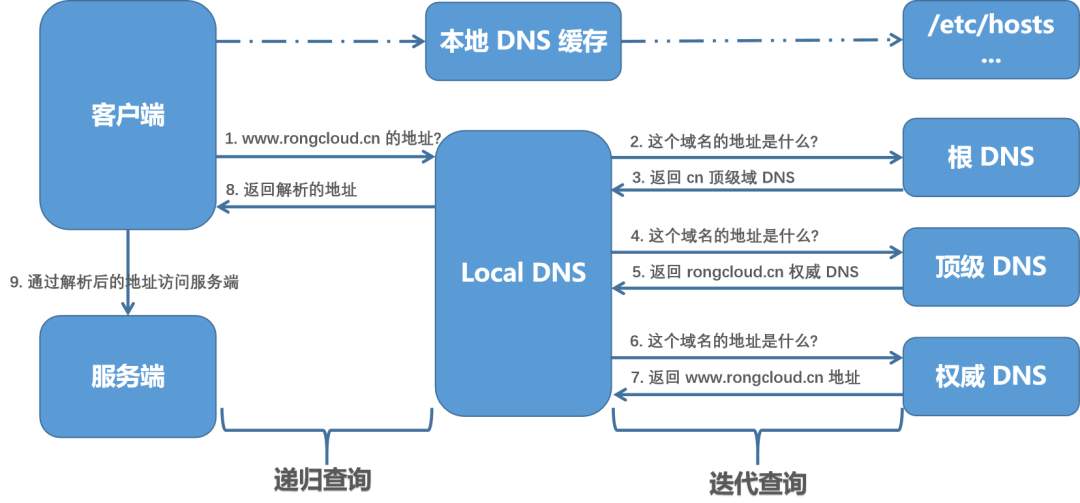
6、dns解析的优先级
hosts 本地文件:优先级最高。只对当前主机有效。可以提高访问速度。
dns服务器(运营商)第二个
host文件
linux: /etc/host
windows:/systemctl(32)/etc/
二、如何实现域名解析
1、域名解析
域名解析(内网,局域网内部域名解析),bind用来做局域网内部的域名解析,内网的dns也不需要注册。内部使用。
2、bind配置文件位置
/etc/named.conf/ bind的主配置文件
/etc/name.rfc1912.zones 区域配置文件
/var/named/named.localhost 配置数据文件
(一)正向解析
1、关闭防火墙、安全机制、yum安装bind
2、修改主配置文件
/etc/named.conf/
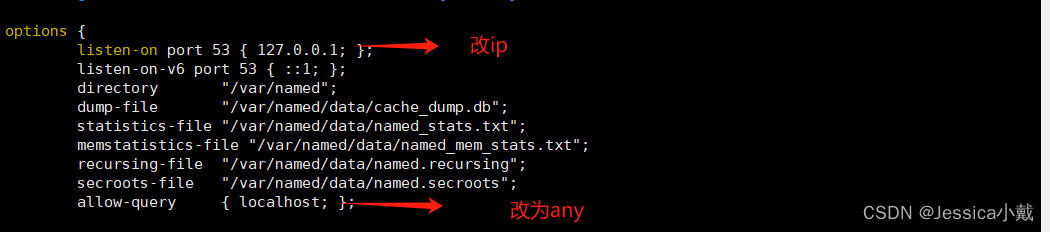
3、修改区域配置文件、配置数据文件
/etc/named.rfc1912.zones
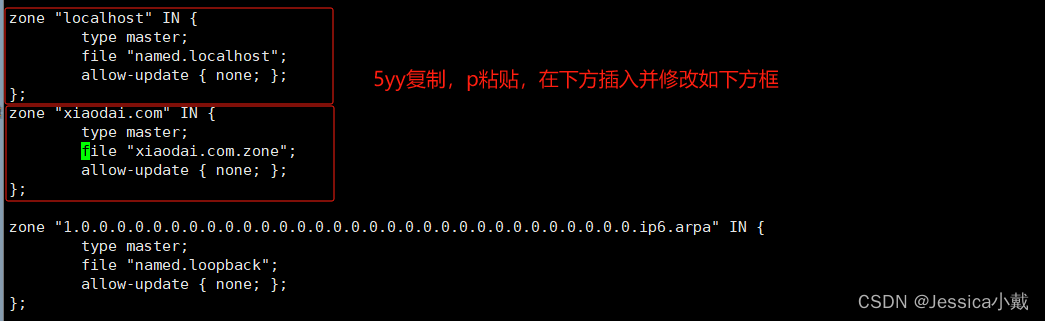
cd /var/named/ 查看 cp -a named.localhost xiaodai.com.zone #一定要保留权限,否则无法成功,仍需赋权 vim xiaodai.com.zone 修改如下图
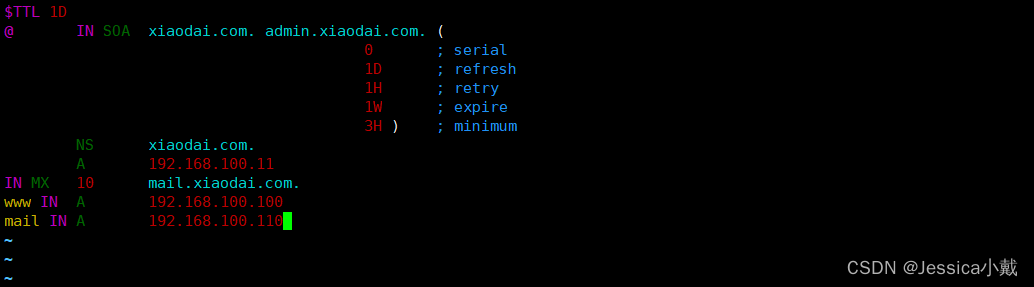
vim /etc/resolv.conf 同主配置ip systemctl restart named 重启 nslookup www.xiaodai.com nslookup mail.xiaodai.com #正向解析可看ip
拓展:
如:上述cp未-a或-p保留权限,出现报错 则:查看配置文件,看是否配置问题,不是配置问题,则ll查看权限,均为root改 chown.named xiaodai.com.zone
(二)反向解析
1、改区域配置文件、配置数据文件
/etc/named.rfc1912.zones
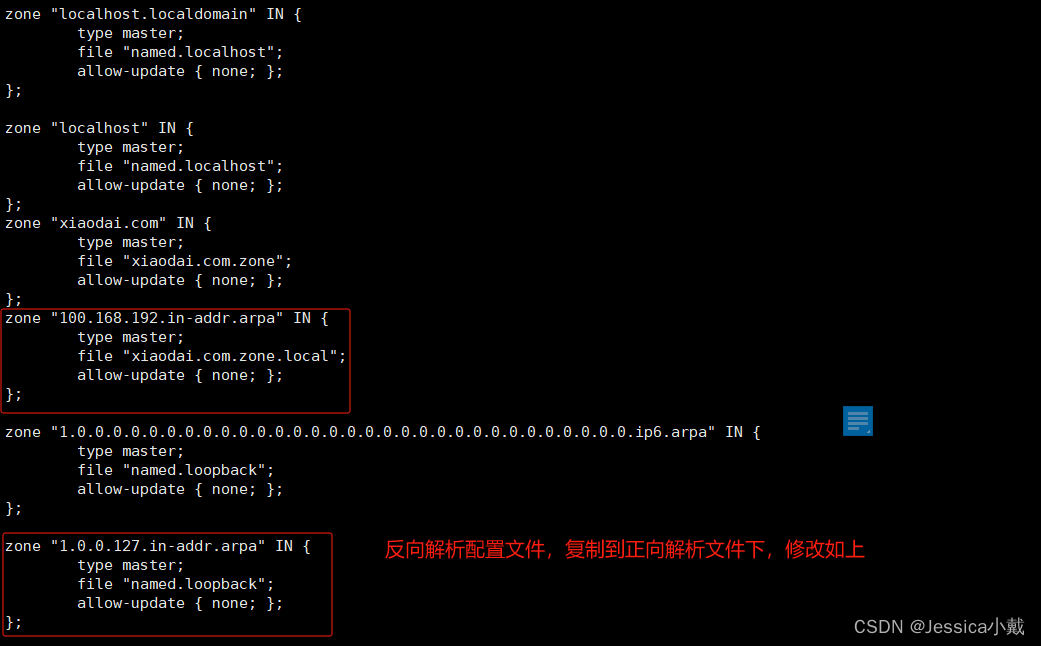
cd /var/named/ 查看 cp -a xiaodai.com.zone xiaodai.com.zone.local 保留权限 vim xiaodai.com.zone.local 修改如下
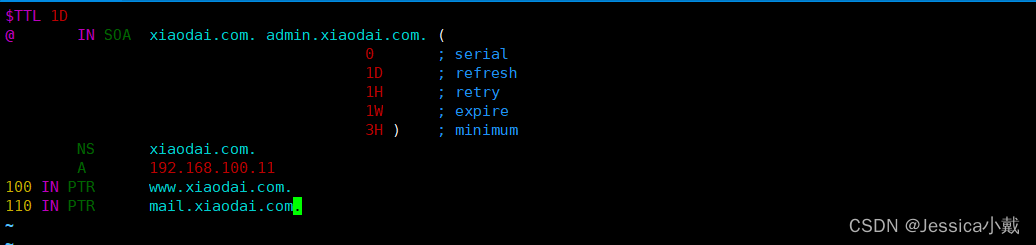
systemctl restart named 重启 vim /etc/resolv.conf 查看一下ip nslookup 192.168.100.11 nslookup 192.168.100.110 #反向解析可看域名
(三)主从服务器解析
test1为主 192.168.100.11
test2为从 192.168.100.12
1、test2关闭防火墙、安全机制、yum安装bind
2、test1
vim /etc/resolv.conf # 写主从双ip vim /etc/named.rfc1912.zones 区域文件

3、test2
vim /etc/resolv.conf # 写主从双ip vim /etc/named.conf # 监听端口可改any或指定ip,允许查询改any vim /etc/named.rfc1912.zones 区域文件
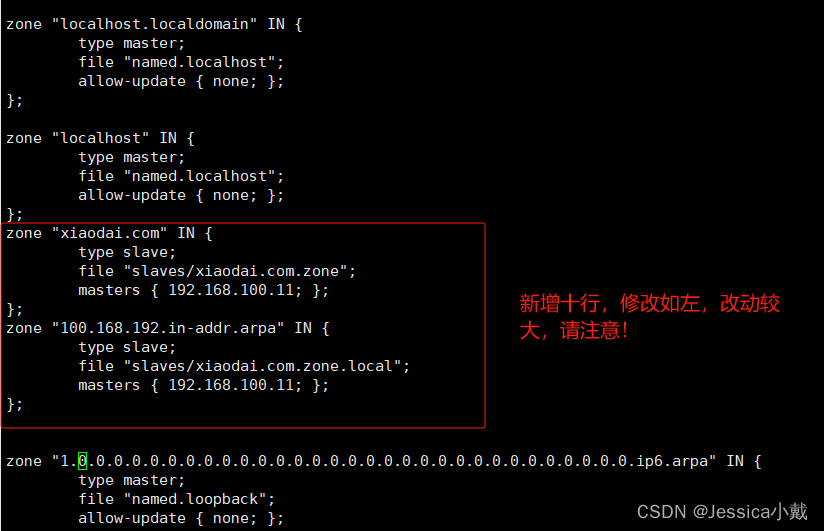
systemctl restart named 重启服务 cd /var/named/slaves 查看成功则有配置文件否则为空 nslookup 192.168.100.110 nslookup www.xiaodai.com #正向反向解析均可,关闭主服务,解析变慢,开启主服务,解析加快。
三、bond网卡
1、概念
两张网卡用一个ip地址,相当于做网卡的高可用和负载均衡
2、linux网卡的绑定模式
mode=0 负载均衡方式 load-balancing 负载均衡 两个网卡都工作
mode=1 冗余,只有主工作,从不工作。主挂了,从才工作
mode=2 平衡策略,负载均衡和容错能力 冗余的升级版
mode=3 广播策略(不用)
mode=4 动态链聚合(需要连接交换机)
mode=5 负载均衡模式,但是需要额外插件,ethtool插件,要支持每一个slave的速率(定制模式很少)
mode=6 适配器的负载均衡()
实验:mode=0实现过程
1、在test1虚拟机中创建网络适配器
ifconfig # ens33、ens36(新建) cd /etc/sysconfig/network-scipts/ # 查看此时只有ifcfg-ens33 cp ifcfg-ens33 ifcfg-ens36 # 查看出现ifcfg-ens36
2、修改ens33和ens36
vim ifcfg-ens33 修改如下图 vim ifcfg-ens36 与33同,设备名不一样
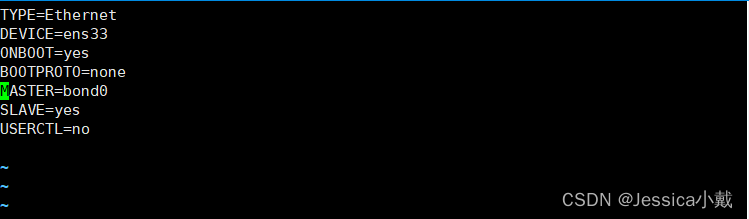
3、创建bond0
vim ifcfg-bond0
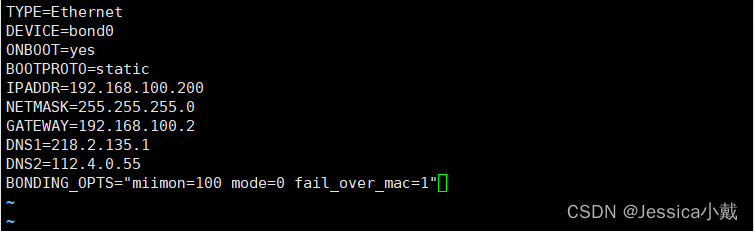
modprobe bonding systemctl restart network #重启 打开虚拟机
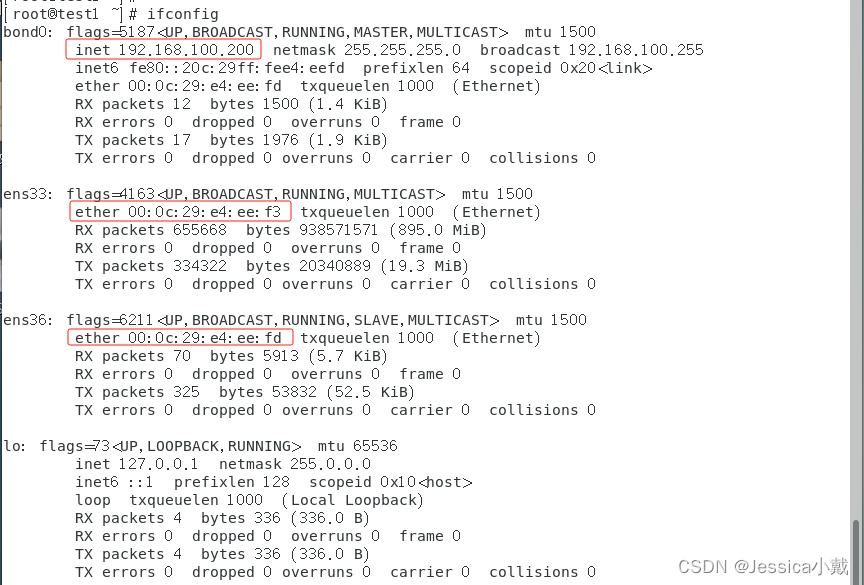
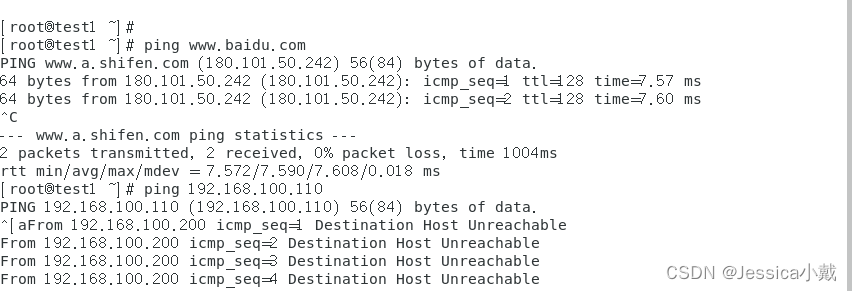
tcpdump 是linux自带的网络抓包工具
-i 设备
抓取指定设备的数据包
tcpdum -i ens33
tcpdum -i ens36
拓展
BONDING_OPTS="miimon=100 mode=0 fail_over_mac=1" 绑定的模式和选项 miimon=100 检查所有从设备的连接转态 。100表示亳秒
#每隔100亳秒检查从设备网卡的连接状态
fail_over_mac=1 表示在故障切换时,备用接口会获取主接口的mac地址,减少切换过程中可能出现的故障。
如果计算机连接交换机,交换机不需要重新学习mac地址,ens33 ens36 都知道对方的mac地址